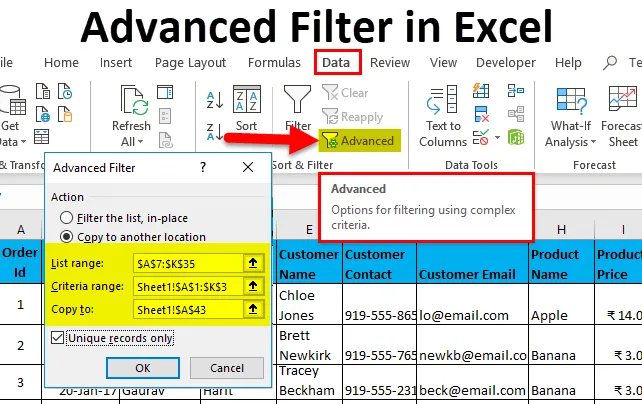
Napredni filter v Excelu (kazalo)
- Napredni filter v Excelu
- Kako uporabljati napredni filter v Excelu?
Napredni filter v Excelu
Napredni filter je ena najpomembnejših lastnosti programa Excel. To ni nič drugega kot napredna različica navadnega filtra Excela. Med uporabo programa Excel sem prepričan, da ste za analizo nabora podatkov morali uporabljati filtre.
Kakšna je razlika med običajnim in naprednim filtrom?
- Za bolj zapleteno filtriranje meril lahko uporabite napredni filter. (Podrobno bom razložil s primerom.)
- Navadni filter bo filtriral podatke na obstoječem naboru podatkov, medtem ko s slednjim lahko podatke izvlečete na drugo lokacijo, pri čemer originalni podatki ostanejo nedotaknjeni.
- Napredni filter je mogoče uporabiti za pridobivanje edinstvenih vnosov v našem naboru podatkov.
- Regular Filter je zaporedni filter, tj. ne morete hkrati uporabljati več kriterijev za črpanje zapisov iz enega nabora podatkov, morate izvleči podatke, ki izpolnjujejo vsako merilo, kar na koncu privede do podvojenosti.
Na primer, če želite izvleči zapise, kjer je Manager Reporting "Aakash Harit" ali ime zaposlenega "Vishal Kumar", morate dvakrat izvleči podatke z običajnim filtrom, prvi podatki, ki imajo Aakash Harit RM, in drugič, ko je ime Emp Vishal, medtem ko z uporabo naprednega filtra lahko naenkrat izvlečete vse edinstvene zapise.
Kako uporabljati napredni filter v Excelu?
Ta napredni filter je zelo preprost za uporabo. Poglejmo si, kako s pomočjo nekaterih primerov uporabljati napredni filter v Excelu.
Predlogo za napredni filter Excel lahko prenesete tukaj - Napredna predloga za filter ExcelNapredni filter v Excelu Primer 1
- Recimo, da imate naslednji nabor podatkov in morate pridobiti vse zapise, če je skupna količina naročil večja od 900 in ime zaposlenega, "Nishu Kumari".

- Za uporabo naprednega filtra z nekaterimi merili morate najprej kopirati vse glave in jih prilepiti nekje drugje na delovni list. (V mojem primeru bom uporabil prazne vrstice, da bom lažje razumel.
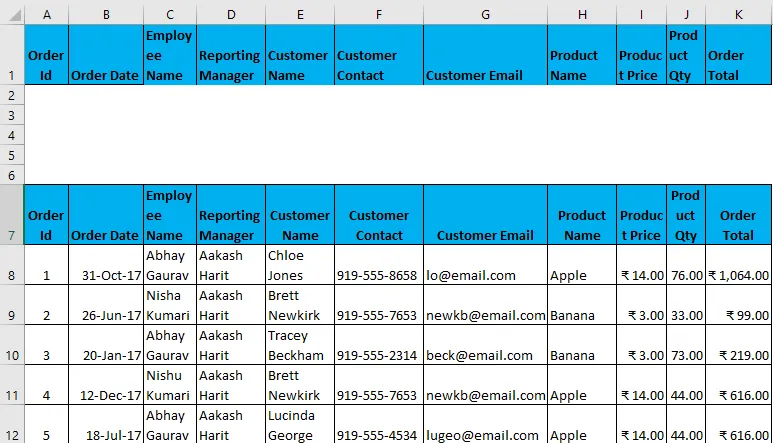
- Zdaj določite pogoje pod temi glavami glede na vaše zahteve, ki bodo delovale kot vhod v filter.
- Zdaj izberite celoten nabor podatkov skupaj z glavami in zavihek Pojdi na podatke - Razvrsti in filtriraj. Odprlo se bo pogovorno okno Napredni filter.
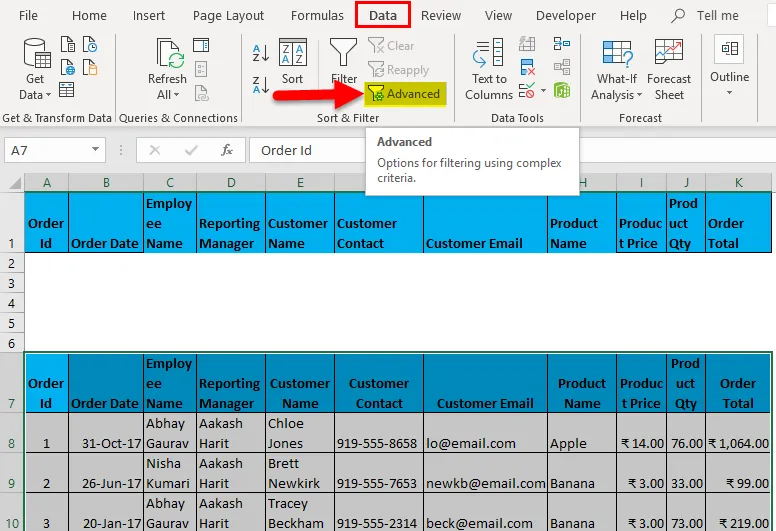
- Hitra tipka za uporabo naprednega filtra po izbiri nabora podatkov je (tipka Alt + A + Q).
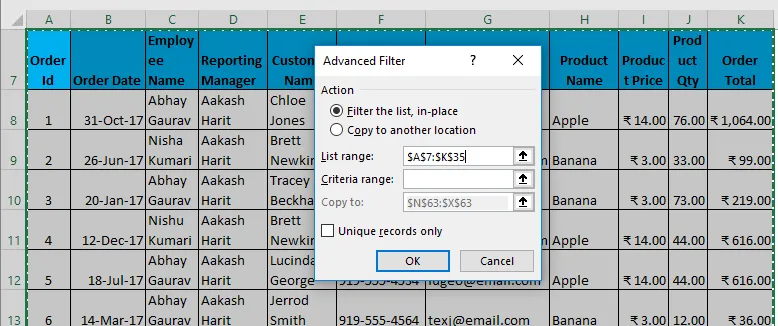
- Zdaj, kot je prikazano zgoraj, morate vnesti naslednje podrobnosti:
- Ukrep: Ima dve možnosti. Najprej filtrirajte seznam na mestu (s tem boste odstranili prvotne podatke in rezultat tega filtra bo postavljen na isto lokacijo) in drugič, da kopirate drugo lokacijo. (to bo omogočilo shranjevanje filtriranih podatkov na lokacijo)
- Obseg seznama: Nanaša se na nabor podatkov, od koder želite najti podatke. (Tu je A7: K35)
- Razpon meril: V tem kriteriju je omenjeno, (A1: K2)
- Kopiraj v: Ta celica se bo aktivirala, če uporabite drugo možnost v merilih Dejanje.
- Kopiraj samo edinstvene zapise: To preverite samo, če potrebujete samo edinstvene zapise.
- V to pogovorno okno sem vnesel vse podrobnosti in se odločil kopirati na drugo lokacijo (A38) z edinstvenimi zapisi.
- Videti bo nekako kot v posnetku zaslona na naslednji strani. Zdaj kliknite ok in bo dal vse edinstvene zapise.
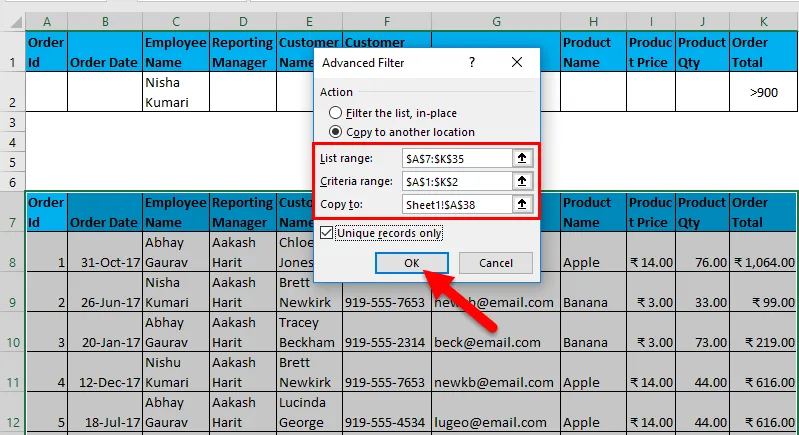
Rezultat je naveden spodaj, kjer prikazuje samo tiste podatke, ki vsebujejo ime zaposlenega kot Nishu Kumari.
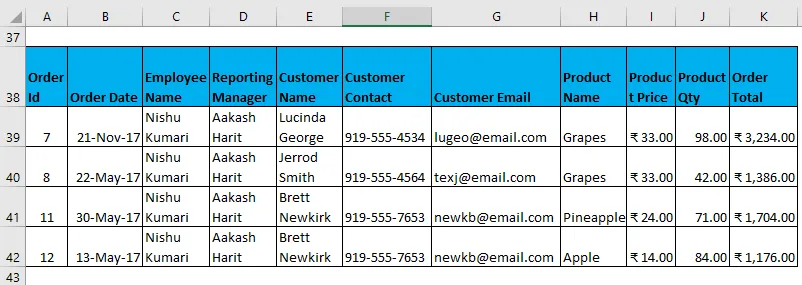
Filtrirani podatki s kompleksnimi merili, kot je sestavljeno zgoraj.
Napredni filter v Excelu Primer # 2
Zdaj obstajajo številne kombinacije meril, ki jih je mogoče uporabiti v naprednem filtru. (Uporaba meril AND in OR) Nekaj primerov je:
- Filtrirajte podatke, pri katerih je ime stranke »Chloe Jones« in je ime izdelka »Apple«.
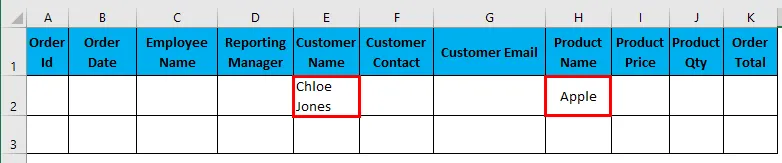
V to pogovorno okno sem vnesel vse podrobnosti in se odločil kopirati na drugo lokacijo (N3) z edinstvenimi zapisi.
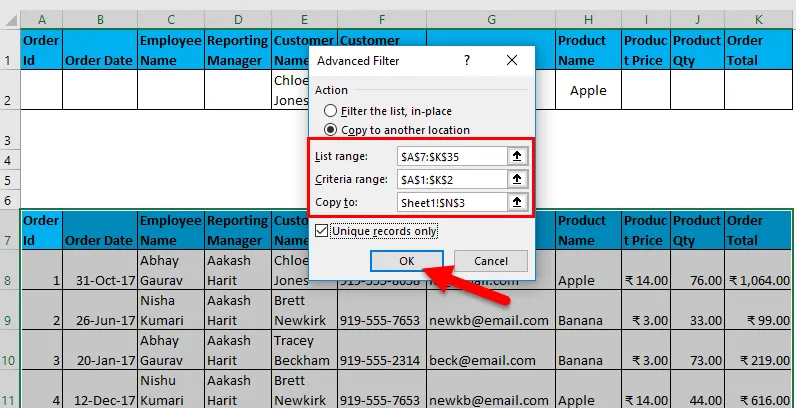
Rezultat je naveden spodaj:
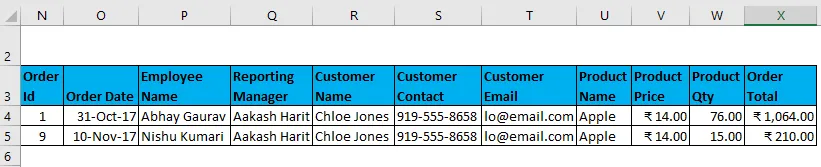
- Filtrirajte podatke, pri katerih je upravitelj poročanja "Aakash Harit", in količina izdelka je večja od 50.

V to pogovorno okno sem vnesel vse podrobnosti in se odločil kopirati na drugo lokacijo (N9) z edinstvenimi zapisi.
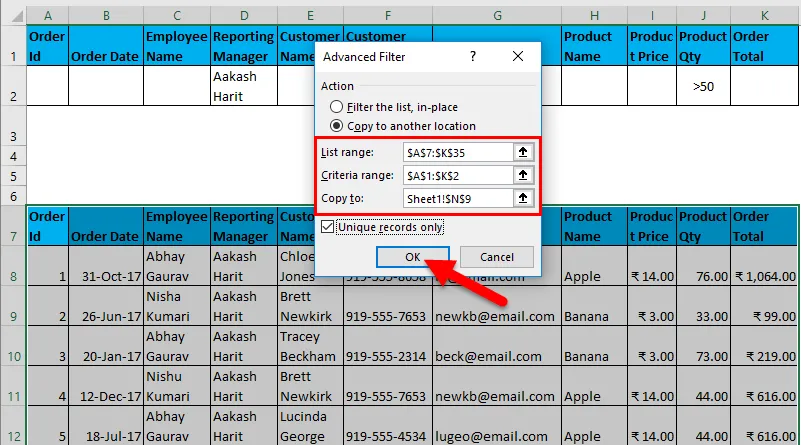
Rezultat je naveden spodaj:
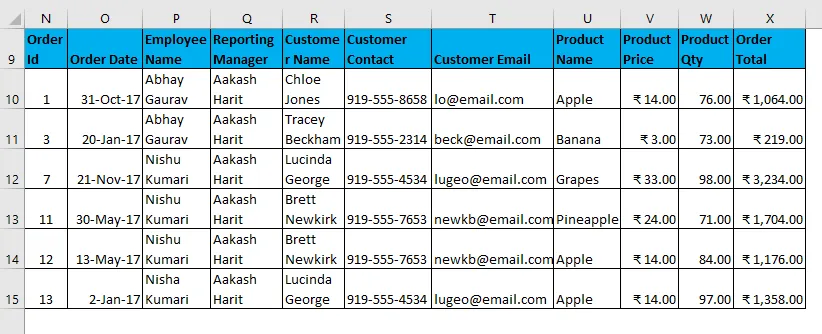
- Filtrirajte podatke, pri katerih je ime zaposlenega "Rajkumar Singh" IN Ime izdelka je "Ananas" IN skupno naročilo je večje od 100.

V to pogovorno okno sem vnesel vse podrobnosti in se odločil kopirati na drugo lokacijo (N17) z edinstvenimi zapisi.
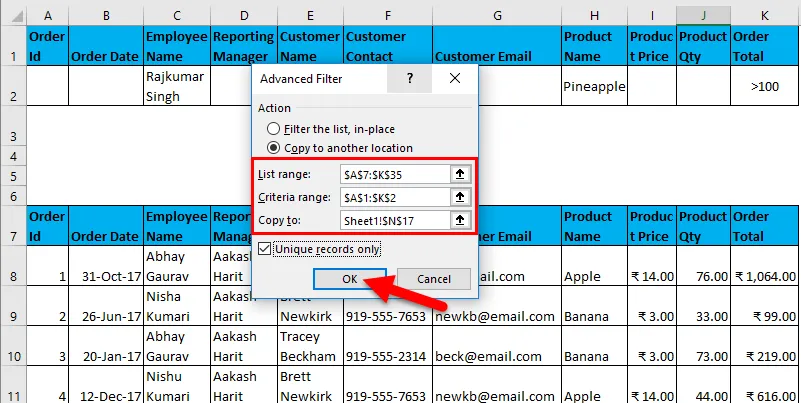
Rezultat je naveden spodaj:

V zgornji tabeli so prikazani prazni podatki, ker se ne ujemajo z danim pogojem.
- Filtrirajte podatke, pri katerih je ime zaposlenega "Vishal Kumar" ALI Skupaj naročila je manj kot 500.

V to pogovorno okno sem vnesel vse podrobnosti in se odločil kopirati na drugo lokacijo (N22) z edinstvenimi zapisi.
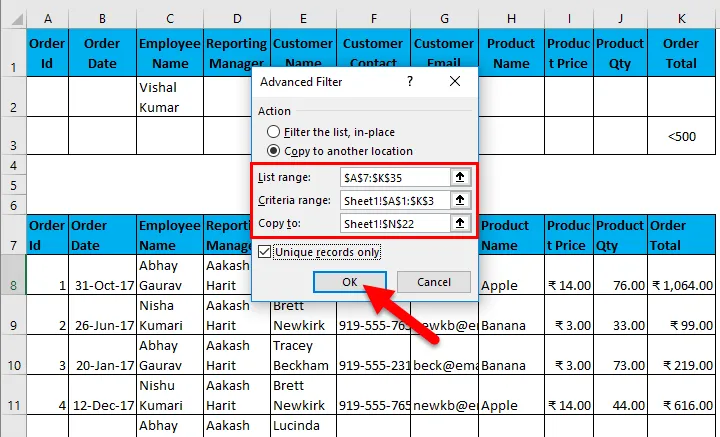
Rezultat je naveden spodaj:
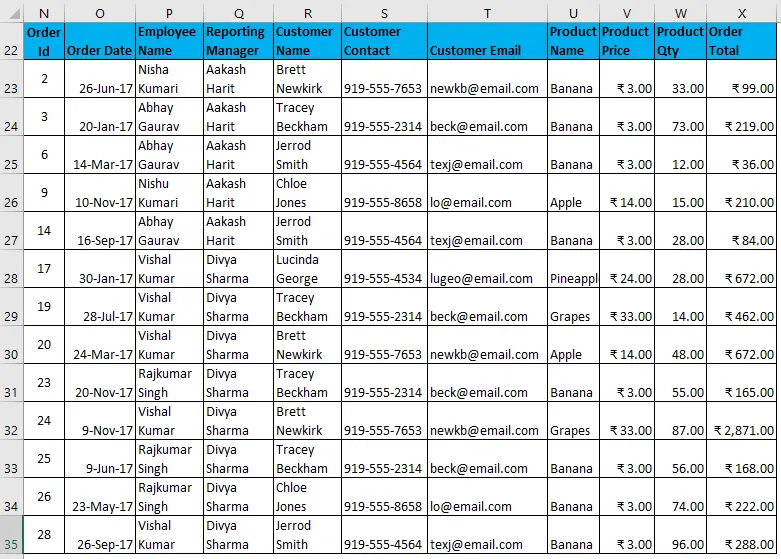
- Filtrirajte podatke, kjer je ime zaposlenega "Abhay Gaurav" ALI "Nishu Kumari".
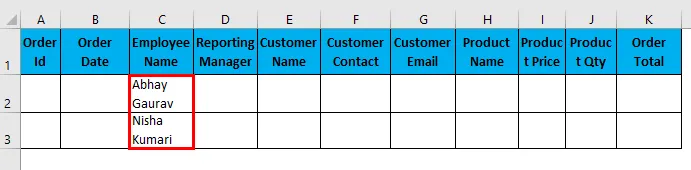
V to pogovorno okno sem vnesel vse podrobnosti in se odločil kopirati na drugo lokacijo (N38) z edinstvenimi zapisi.
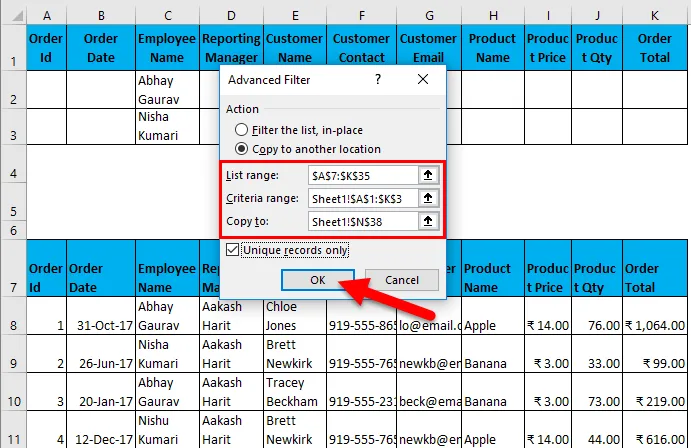
Rezultat je naveden spodaj:
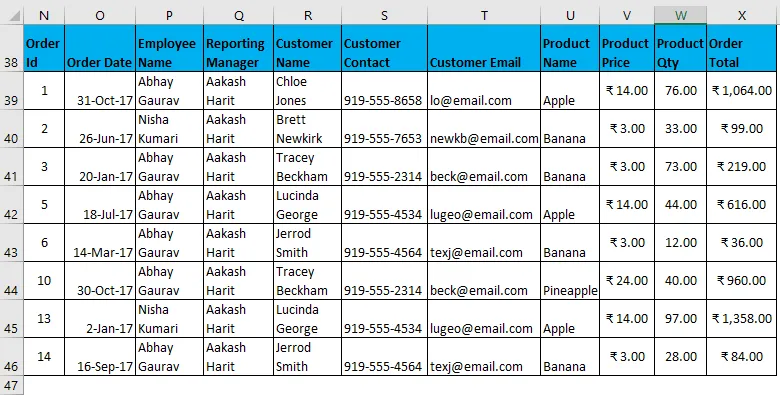
- Filtrirajte podatke, kjer je vodja poročanja "Divya Sharma" ALI Ime izdelka je "Grozdje".

V to pogovorno okno sem vnesel vse podrobnosti in se odločil kopirati na drugo lokacijo (N50) z edinstvenimi zapisi.
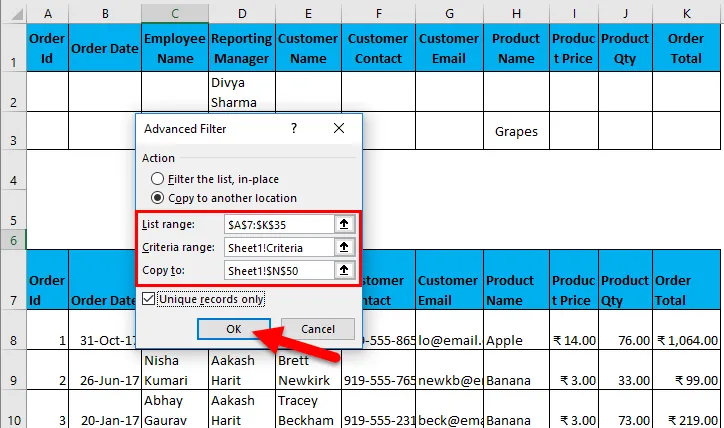
Rezultat je naveden spodaj:
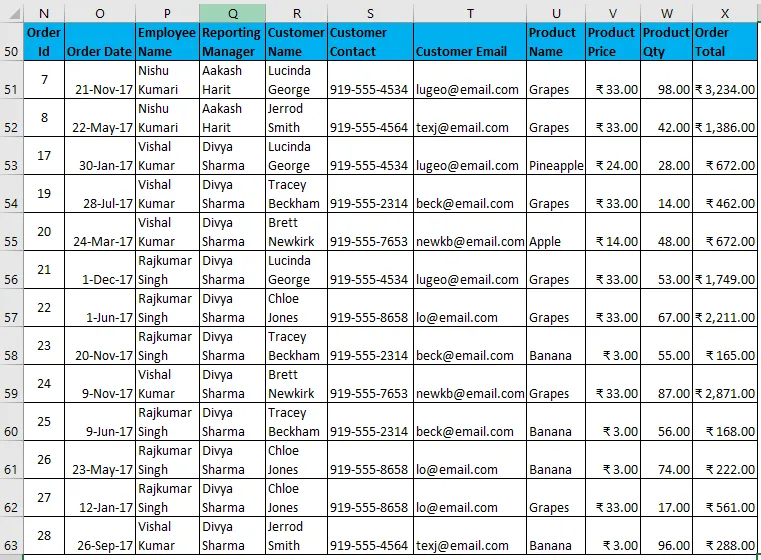
Zgornji primeri ste morda opazili, da morajo biti med uporabo meril AND vse vrednosti omenjene v isti vrstici in v pogojih ALI, vse vrednosti morajo biti v različnih vrsticah.
Napredni filter v Excelu Primer # 3
Druga pomembna funkcija naprednega filtriranja je filtriranje podatkov z znaki Wild Card. Obstajajo nadomestni znaki:
- Zvezdica (*): Predstavlja poljubno število znakov. Npr. Za filtriranje podatkov z imenom zaposlenega, začenši z »R«. Napisali boste "R *", tako da se vsako ime zaposlenega, ki se začne z začetnicami R, odfiltrira.
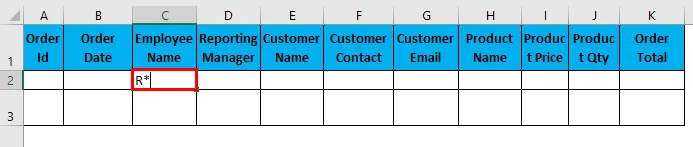
V to pogovorno okno sem vnesel vse podrobnosti in se odločil kopirati na drugo lokacijo (N9) z edinstvenimi zapisi.
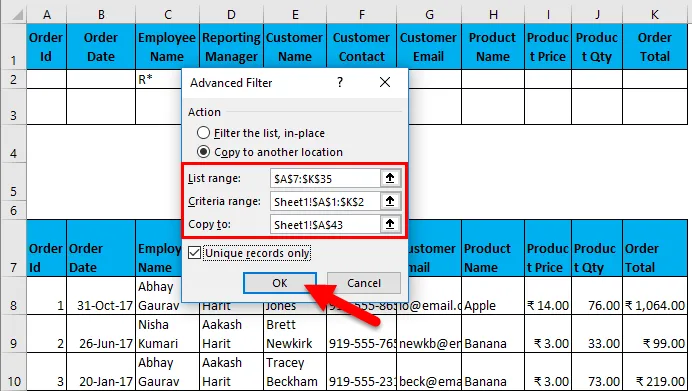
Rezultat je naveden spodaj:
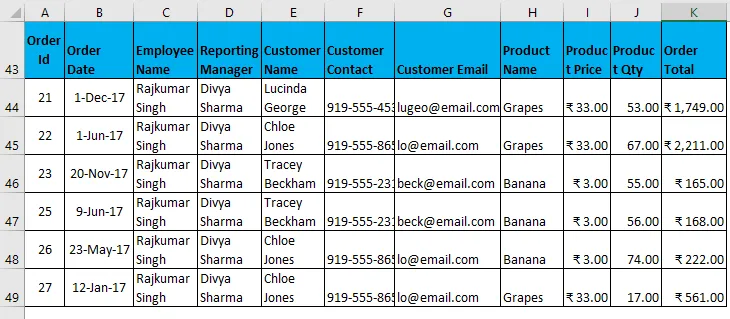
- Vprašalnik (?): Predstavlja en sam znak. Npr. Filtriranje podatkov, kjer so začetnice imena zaposlenega "Nish". Kriteriji za filtriranje bodo: "Nish?", Lahko pa pomeni Nishu ali Nisha.

V to pogovorno okno sem vnesel vse podrobnosti in se odločil kopirati na drugo lokacijo (N9) z edinstvenimi zapisi.
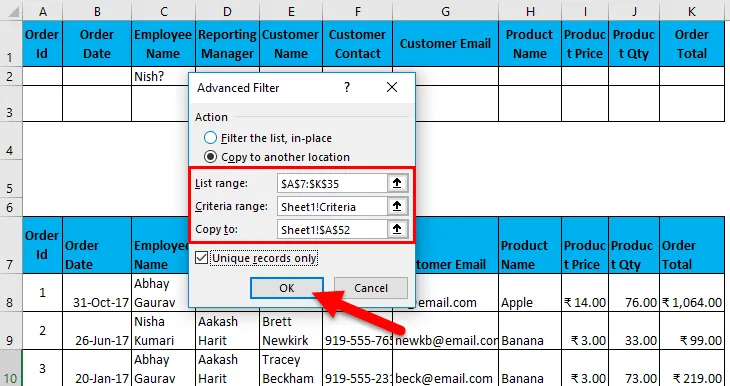
Rezultat je naveden spodaj:
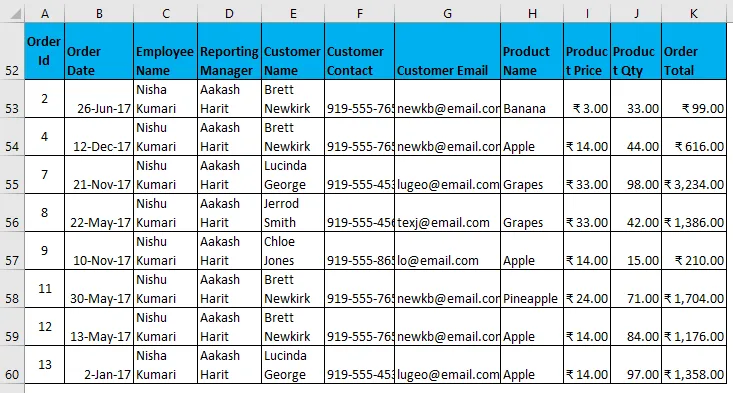
- Tide (~): Uporablja se za iskanje poljubnih znakov v besedilu.
Napredni filter v Excelu Primer # 4
Odstranite lahko tudi podvojenike ali hitro izvlečete edinstvene zapise iz nabora podatkov.
- Zdaj pa predpostavimo, da imate naslednji niz podatkov, ki vsebuje nekaj podvojenih vnosov (označenih) in želite izvleči edinstvene zapise iz nabora podatkov, za to lahko uporabite možnost naprednega filtra, ne pozabite pa, da ni treba omenjati nobenih vrednosti v možnosti merila in preprosto preverite možnost edinstvenih zapisov. Tako boste dobili zapise z edinstvenimi vrednostmi.
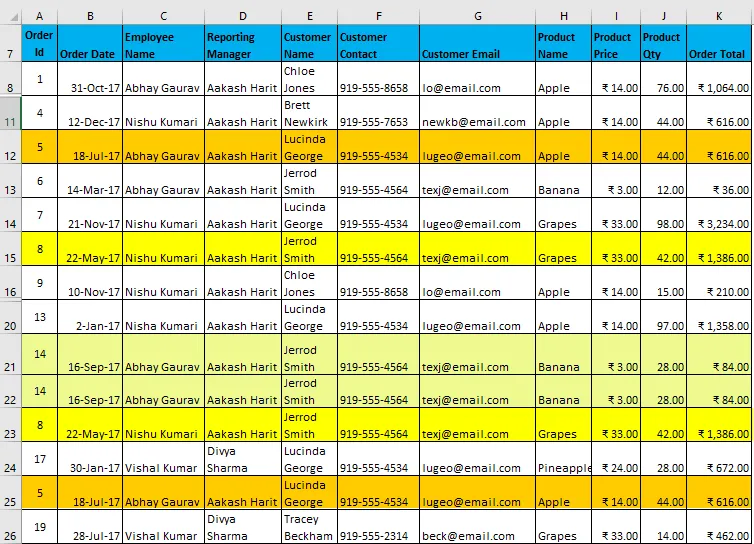
- Po uporabi filtra bo rezultat, kot je prikazano spodaj:
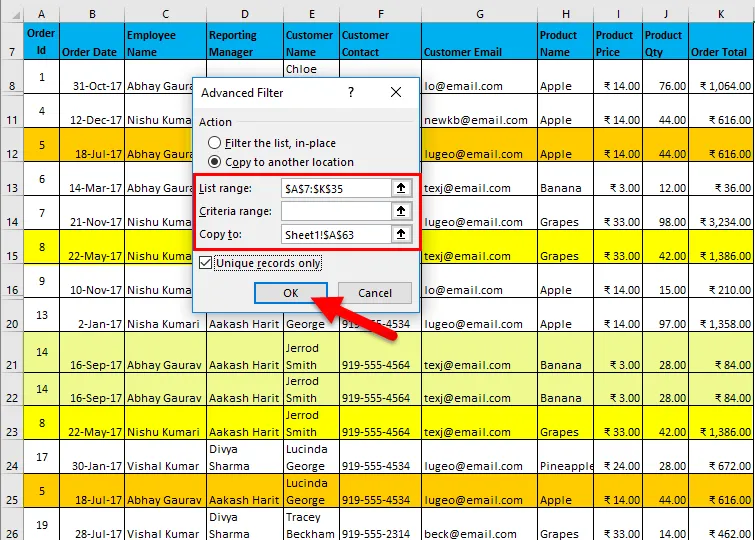
- Spodnjo sliko lahko opazite; vsi dvojniki so odstranjeni Zadnje 3 vrstice so prazne
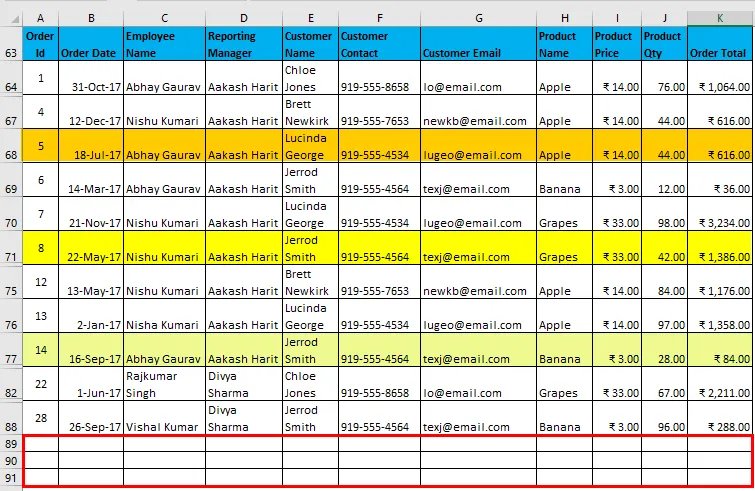
- Vendar pa imamo v najnovejših različicah Excela (v glavnem po Excelu 2007) možnost odstraniti podvojence iz nabora podatkov (Pojdite na podatkovno kartico. Odstranite podvojence ali uporabite hitro tipko Alt Key + A + M), vendar bo to spremenilo prvotni nabor podatkov. Če pa želite ohraniti izvirne podatke nedotaknjene, lahko z naprednim filtrom pridobite nabor podatkov z edinstvenimi vnosi na kakšni drugi lokaciji.
Ključne opombe:
- Medtem ko uporabljate napredni filter, pazite, da morajo biti glave meril popolnoma enake kot v naboru podatkov. Viz. ne sme biti črkovalnih napak, napak v prostoru ali celo velikih napak, čeprav se lahko poravnava meša. Zgoraj lahko omenite merila, kot sta ime izdelka in ime zaposlenega. Toda glave morajo biti popolnoma enake, kot je prikazano spodaj.
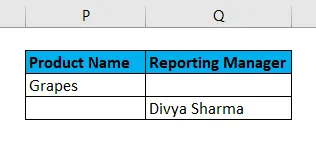
- Naprednega filtriranja UNDO ni mogoče, ko je kopirano na drugo mesto.
- Če uporabljate napredni filter za ekstrahiranje edinstvenih vnosov, izberite tudi glave, sicer bo vnos prvi naslov v njem.
Stvari, ki jih je treba zapomniti
- Advanced Filter je napredna različica običajnega filtra, ki se uporablja za filtriranje podatkov s kompleksnimi kriteriji in več pogoji.
- Uporablja se za pridobivanje edinstvenih vnosov iz nabora podatkov.
- Med izbiranjem nabora podatkov morate vključiti glave, glave pa morajo biti popolnoma v enakem vrstnem redu kot v naboru podatkov.
- Ne morete ga razveljaviti, če so filtrirani podatki kopirani na drugo lokacijo.
- Bližnjica za uporabo naprednega filtra po izbiri nabora podatkov je (tipka Alt + A + Q).
Priporočeni članki
To je vodnik za napredni filter v excelu. Tukaj smo razpravljali o tem, kako v programu Excel napredno filtrirati skupaj s primerom excela in naložljivimi predlogi excela. Te uporabne funkcije si lahko ogledate tudi v odlični obliki -
- AGGREGATE Funkcija v MS Excel
- Vodnik po drsni vrstici v Excelu
- Kako uporabljati funkcijo ABS v Excelu?
- Funkcija RATE v Excelu - morate vedeti